共计 2712 个字符,预计需要花费 7 分钟才能阅读完成。
| 导读 | Chrome OS 最令人兴奋的新特性之一是能够运行为 Linux 设计的应用程序。大多数可以在 Ubuntu、Debian 或其他 Linux 发行版上运行的软件都可以工作。这是第一次 (官方) 在 chromebook 上运行传统的桌面软件,而且可能性是无限的。 |
不幸的是,如果您还没有使用 Linux 的经验,那么这个特性就很难理解了。在本指南中,我们将向您展示如何在 Chromebook 上设置 Linux 容器以及如何安装应用程序。
目前,所有 Chromebook 上都不支持 Linux 应用程序。您可以在这里找到兼容设备的列表。在继续之前,确保你的 Chromebook 在这个列表上! 此外,声音和图形加速目前不能在任何 Linux 应用程序上工作。
目前,你不能在 Chrome 操作系统的稳定通道中使用 Linux 应用程序——你必须把 Chromebook 切换到一个开发通道。谷歌有四个不同版本的 Chrome 操作系统在任何给定的时间 -Stable, Beta, Dev 和 Canary。稳定是最完善和无 bug 的体验,并且 Canary 经常有 bug 和 / 或不完整的特性。
Linux 应用程序支持刚刚登陆一些型号的 Beta 通道,所以目前,您可能不得不使用“Dev”通道。谷歌有一个指南告诉你如何切换频道。
您可以在不擦除设备的情况下从 Stable 转换为 Beta,Beta 转换为 Dev,将 Dev 转换为 Canary。如果要恢复到更稳定的通道,则必须执行恢复出厂设置。
将设备切换到 Chrome OS Dev 后,下一步是安装 Linux 容器。
Linux 应用程序支持在默认情况下是不启用的,但是打开它只需要点击几下鼠标。首先,打开 Chrome OS 设置。这可以通过点击快速设置菜单中的 gear 图标来实现。在启动程序中也可能有一个“设置”应用程序。
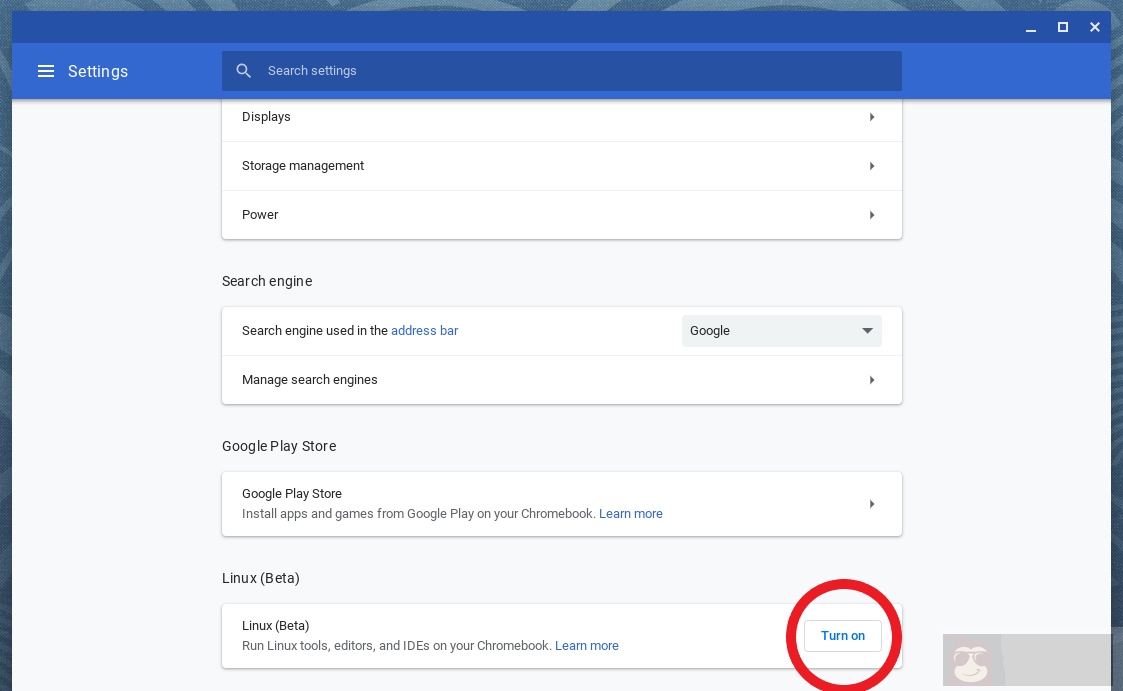
在设置应用程序中,向下滚动,直到看到 Linux 应用程序的选项。点击“打开”按钮。如果您没有看到菜单选项,您的设备还不支持。
最后一步是在弹出窗口中单击“Install”。安装过程可能需要一段时间,这取决于您的 internet 连接。等着的时候,请随便喝杯咖啡。
完成后,将出现一个终端窗口,您可以在其中开始输入命令。你可以在任何时候通过在 Chrome OS 应用程序抽屉中打开“终端”应用程序到达终端。现在您已经准备好安装 Linux 应用程序了!
在 Linux 上安装应用程序的主要方法是通过软件存储库。Chrome OS 上的 Linux 容器目前运行 Debian 9 ‘Stretch ‘,这样你就可以轻松地通过 Debian 软件库安装任何可用的软件。
要从软件存储库安装应用程序,通常必须找到所需包的名称并运行某个命令。例如,如果你想安装 GIMP,你可以输入这个命令并按回车键:
sudo apt-get install gimp
要卸载相同的应用程序,您可以运行以下命令:
sudo apt-get remove gimp
要更新所有应用程序,您需要这样做:
sudo apt-get update && sudo apt-get upgrade
这是一个相当繁琐的过程,但有多个“应用商店”允许您在不使用终端的情况下查找和安装这些包。我推荐 Gnome 软件中心,因为它易于使用。
要安装 Gnome 软件中心,请键入此命令,然后按 Enter 键:
sudo apt-get install gnome-software gnome-packagekit
当终端询问您是否要继续时,请按键盘上的“Y”键,然后再次“输入”。此命令安装两个软件包 – 软件中心和允许软件中心与 Debian 系统通信的工具。
下载并安装完所有内容后,您应该会在应用程序抽屉中看到“软件”应用程序。单击它以打开 Gnome 软件中心。
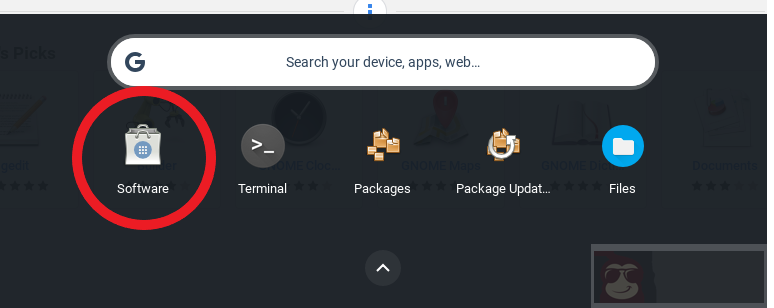
你可能还会在应用程序抽屉中里看到其他一些新东西,比如“Package”和“Package Updater”。不要删除这些,否则软件中心就会停止工作。如果您不小心删除了这些,请再次运行上面的命令。
如果一切顺利,软件中心应该打开!您可以在主页中查看类别,或单击右上角的放大镜图标以搜索特定应用程序。这里列出了通过 Debian 存储库提供的大多数应用程序。如果您没有看到任何应用,请尝试重新启动 Chromebook。
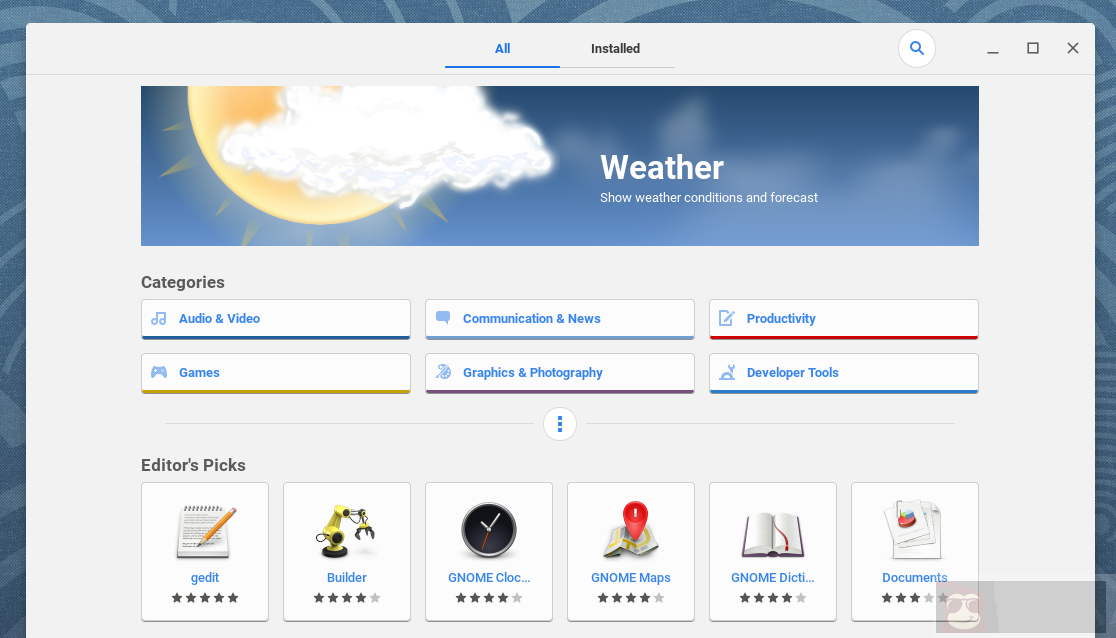
从网站下载 Linux 应用程序时,通常会获得.deb 文件。例如,当您单击 Steam 下载页面上的 Linux 链接时,它会将 deb 文件保存到您的计算机。这些是安装包,非常类似于 Windows 上的.msi 或.exe 文件。
Chrome OS 最近添加了对从 Files 应用程序打开这些内容的支持,因此安装.deb 文件非常容易。下载后,将其复制到 Chrome OS Files 应用程序的“Linux 文件”部分,然后双击它。
如果您在软件中心找不到所需的应用程序,或者作为.deb 文件,它可能会以 Flatpak 的形式提供。这些是捆绑包,旨在跨分布工作。您应该只使用 Flatpaks 作为 Chrome 操作系统的最后手段; 有一些错误,它们占用更多的磁盘空间,性能稍差(因为它们是沙箱)。
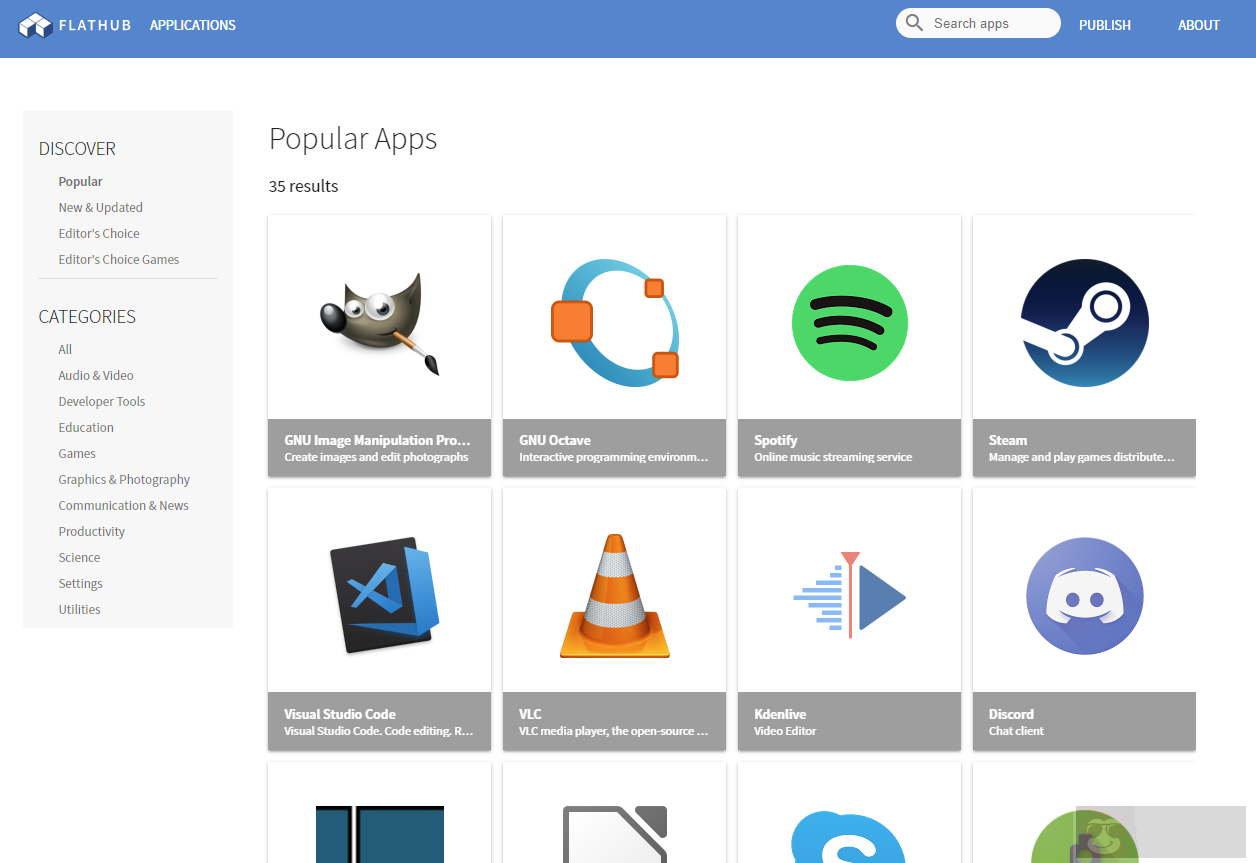
首先,您必须安装 Flatpak 系统包。运行此命令:
sudo apt-get install flatpak
接下来,添加 Flathub 存储库(’flathub’ 和 URL 之间只有一个空格,而不是新行):
sudo latpak remote-add --if-not-exists flathub https://flathub.org/repo/flathub.flatpakrepo
最后,您必须重新启动 Chromebook。现在您可以下载在 Flathub 上找到的任何应用程序。同样,大多数这些应用程序都可以通过软件中心或.deb 文件获得,但有一些独家。
Flatpaks 只能通过 Chrome OS 上的命令行安装,至少在我的测试中(软件中心插件似乎不起作用)。Flathub 上的每个应用程序都在页面底部有命令行说明。例如,这是安装 Telegram 桌面应用程序的命令:
flatpak install flathub org.telegram.desktop
但是,您必须在开头添加“sudo”,否则它将在 Chrome OS 上失败。所以你实际需要运行的是:
sudo flatpak install flathub org.telegram.desktop
下载并安装完所有内容后,应用程序应显示在 Chrome OS 应用程序抽屉中。
希望本指南帮助您开始使用 Chrome OS 上的 Linux 应用程序。















